Invoice Ninja est une application gratuite, open source et auto-hébergée pour la facturation et la facturation des clients. Il est écrit en PHP avec un framework Laravel. Invoice Ninja est spécialement conçu pour les indépendants et les entreprises pour la facturation, accepter les paiements, suivre les dépenses, créer des propositions et chronométrer les tâches. Il vous permet de créer et d'envoyer des factures aux clients avec votre propre nom de domaine et votre propre marque. Invoice Ninja prend en charge plus de 40 passerelles de paiement, notamment WePay, GoCardless, PayPal, Authorize.net, 2Checkout, etc.
Dans cet article, nous vous montrerons comment installer Invoice Ninja avec Nginx sur Debian 10.
Prérequis
- Un nouveau serveur Debian 10 sur la plate-forme cloud Atlantic.Net
- Un nom de domaine valide pointé vers votre serveur privé virtuel
- Un mot de passe root configuré sur votre serveur
Étape 1 - Créer un serveur cloud Atlantic.Net
Tout d'abord, connectez-vous à votre serveur Atlantic.Net Cloud. Créez un nouveau serveur en choisissant Debian 10 comme système d'exploitation avec au moins 2 Go de RAM. Connectez-vous à votre serveur cloud via SSH et connectez-vous à l'aide des informations d'identification mises en évidence en haut de la page.
Une fois connecté à votre serveur Debian 10, exécutez la commande suivante pour mettre à jour votre système de base avec les derniers packages disponibles.
apt-get update -y
Étape 2 - Installer le serveur LEMP
Tout d'abord, vous devrez installer Nginx, MariaDB, PHP et d'autres extensions PHP sur votre serveur. Vous pouvez tous les installer avec la commande suivante :
apt-get install nginx mariadb-server php php-fpm php-cli php-common php-curl php-gd php-mysql php-xml php-mbstring unzip -y
Une fois tous les packages installés, démarrez le service Nginx et MariaDB s'il n'est pas démarré.
systemctl start nginx systemctl start mariadb
Étape 3 - Créer une base de données
Ensuite, vous devrez créer une base de données et un utilisateur pour Invoice Ninja. Tout d'abord, connectez-vous à MariaDB avec la commande suivante :
mysql
Une fois connecté, créez une base de données et un utilisateur avec la commande suivante :
CREATE DATABASE ninja; GRANT ALL PRIVILEGES ON ninja.* TO 'ninja'@'localhost' IDENTIFIED BY 'password';
Ensuite, videz les privilèges et quittez MariaDB avec la commande suivante :
FLUSH PRIVILEGES; EXIT;
Étape 4 - Télécharger Invoice Ninja
Ensuite, téléchargez la dernière version d'Invoice Ninja avec la commande suivante :
wget -O invoice-ninja.zip https://download.invoiceninja.com/
Une fois le téléchargement terminé, décompressez le fichier téléchargé dans le répertoire racine de Nginx :
unzip invoice-ninja.zip -d /var/www/html
Ensuite, changez la propriété du répertoire ninja en www-data :
chown -R www-data:www-data /var/www/html/ninja
Étape 5 - Configurer Nginx pour Invoice Ninja
Ensuite, vous devrez créer un fichier de configuration d'hôte virtuel Nginx pour Invoice Ninja.
Vous pouvez le créer avec la commande suivante :
nano /etc/nginx/conf.d/ninja.conf
Ajoutez les lignes suivantes :
server {
listen 80;
server_name ninja.example.com;
root /var/www/html/ninja/public/;
index index.php index.html index.htm;
charset utf-8;
location / {
try_files $uri $uri/ /index.php?$query_string;
}
location = /favicon.ico { access_log off; log_not_found off; }
location = /robots.txt { access_log off; log_not_found off; }
access_log /var/log/nginx/invoiceninja.access.log;
error_log /var/log/nginx/invoiceninja.error.log;
location ~ \.php$ {
fastcgi_split_path_info ^(.+\.php)(/.+)$;
fastcgi_pass unix:/run/php/php7.3-fpm.sock;
fastcgi_index index.php;
include fastcgi_params;
fastcgi_param SCRIPT_FILENAME $document_root$fastcgi_script_name;
fastcgi_intercept_errors off;
fastcgi_buffer_size 16k;
fastcgi_buffers 4 16k;
}
location ~ /\.ht {
deny all;
}
}
Enregistrez et fermez le fichier, puis vérifiez le Nginx pour toute erreur de syntaxe avec la commande suivante :
nginx -t
Enfin, redémarrez le service Nginx pour appliquer les modifications :
systemctl restart nginx
Étape 6 – Accéder à Invoice Ninja
Maintenant, ouvrez votre navigateur Web et accédez à l'interface Web d'Invoice Ninja en utilisant l'URL http://ninja.example.com . Vous serez redirigé vers la page suivante :
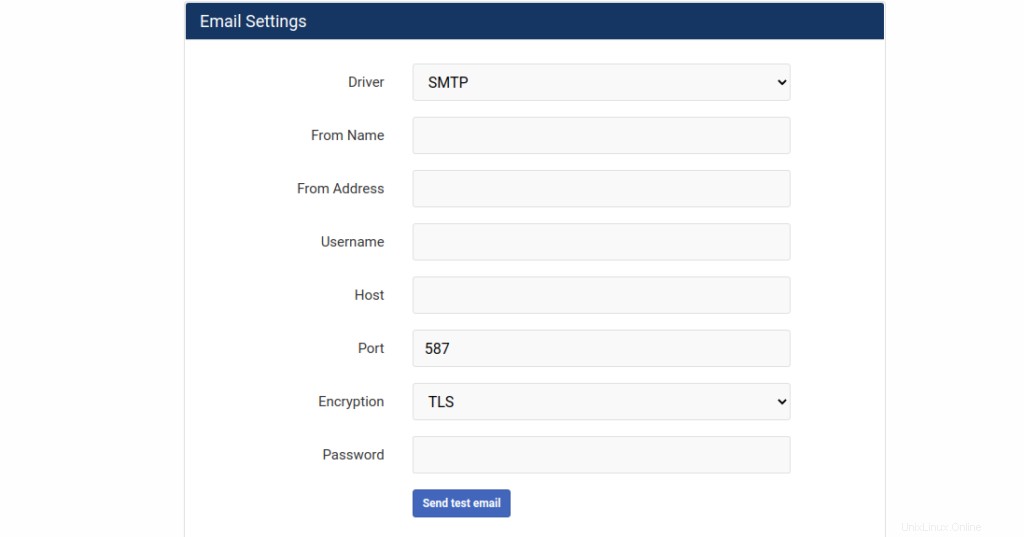
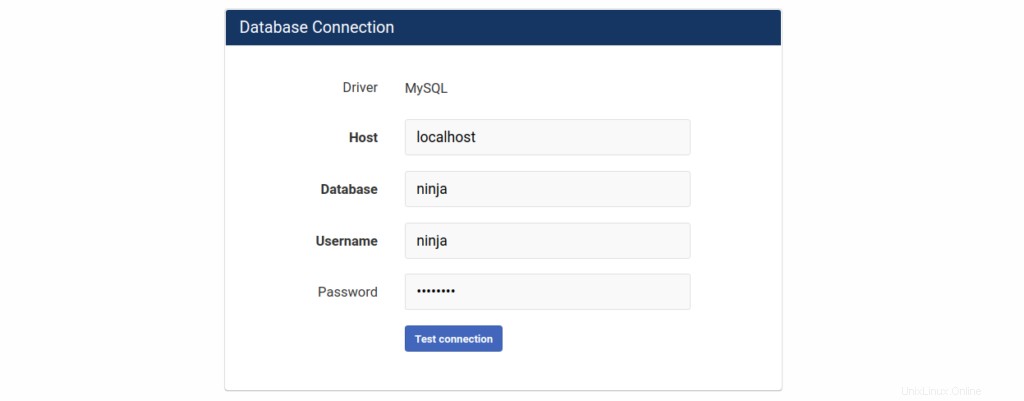
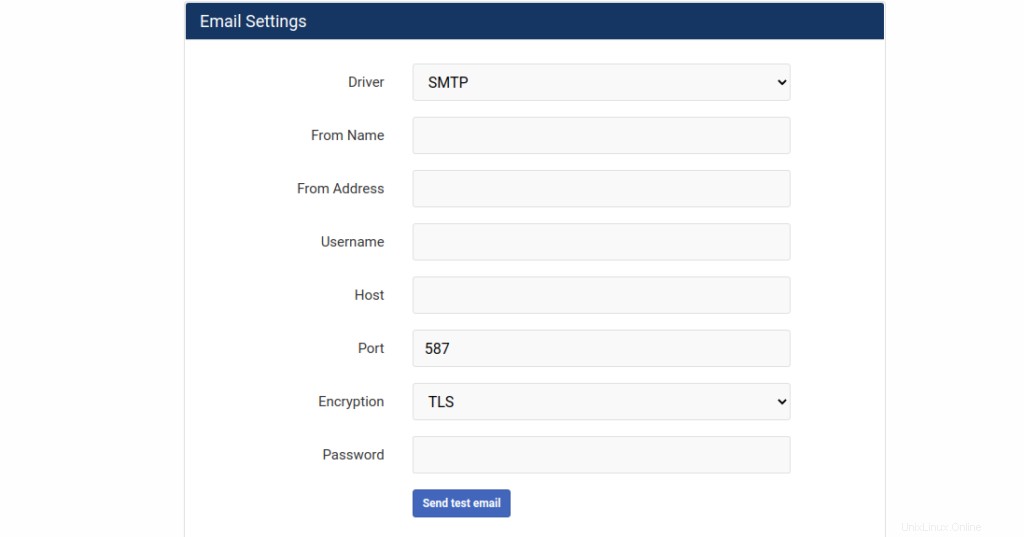
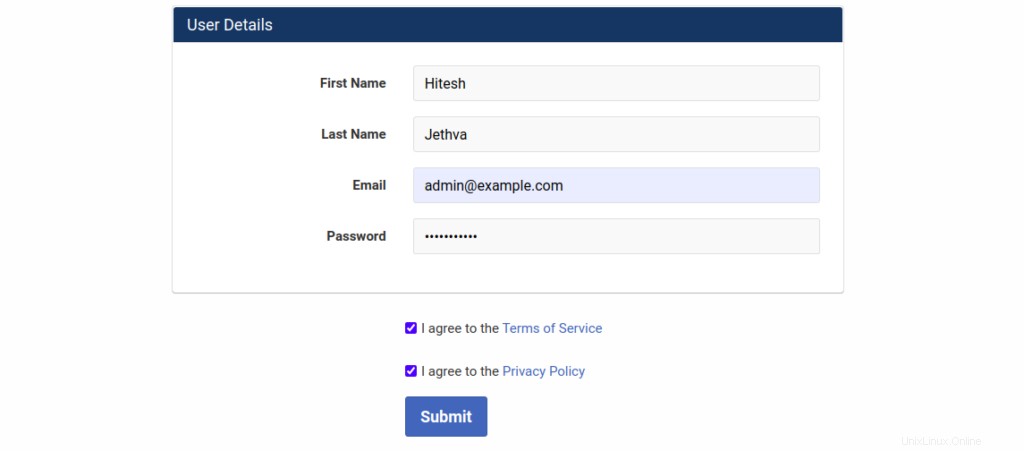
Fournissez votre URL Invoice Ninja, les détails de la base de données et les informations de l'administrateur, puis cliquez sur le bouton
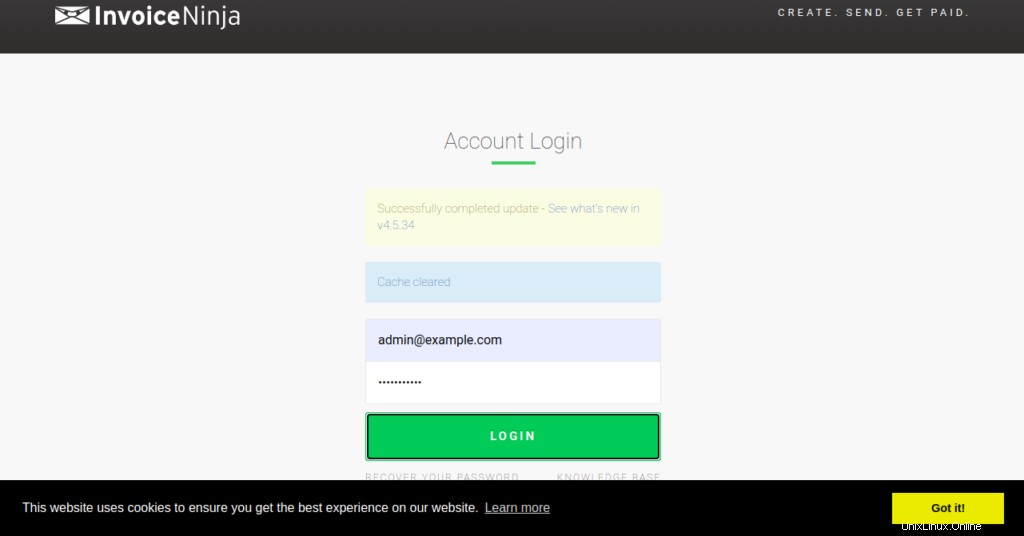
Indiquez votre nom d'utilisateur et votre mot de passe d'administrateur et cliquez sur Connexion bouton. Vous devriez voir le tableau de bord Invoice Ninja sur la page suivante :
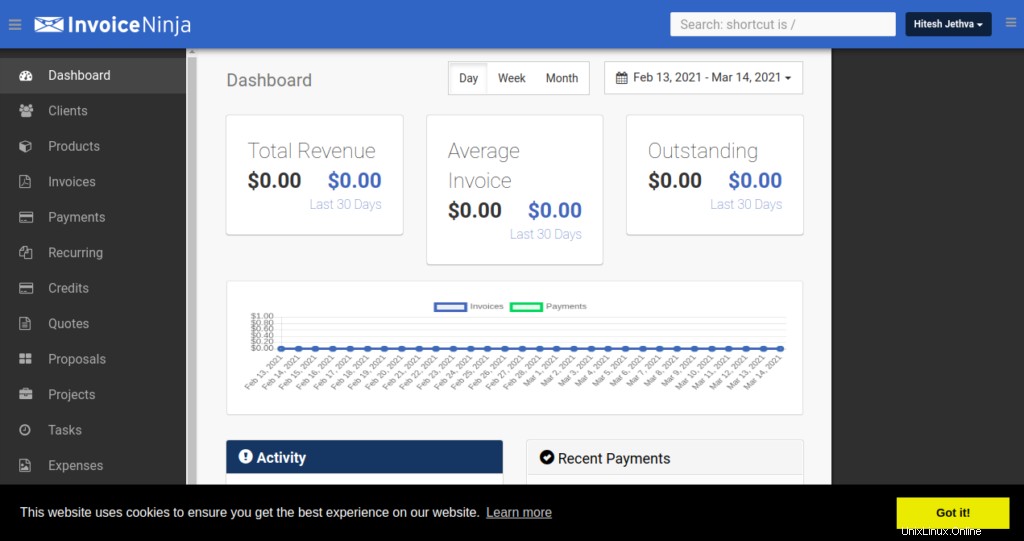
Conclusion
Toutes nos félicitations! Vous avez installé et configuré avec succès Invoice Ninja sur Debian 10. Vous pouvez maintenant implémenter Invoice Ninja dans votre organisation et commencer à facturer et facturer les clients avec votre VPS d'Atlantic.Net.